Как поставить знак приблизительно (~) на клавиатуре
Знак приблизительно (~) используется в различных контекстах, включая математику, программирование и язык. Его можно найти на разных клавиатурах, но способ ввода этого знака может отличаться в зависимости от операционной системы, языка клавиатуры и конкретной модели клавиатуры. В этой статье мы рассмотрим различные способы ввода знака приблизительно на клавиатуре для Windows, Mac и мобильных устройств, а также использование альтернативных методов.
Ввод знака приблизительно (~) на клавиатуре Windows
Стандартная английская раскладка клавиатуры
- Использование клавиатуры
- Обычно знак ~ находится на клавише в левом верхнем углу клавиатуры, рядом с цифрой 1 и под клавишей ESC.
- Чтобы ввести знак ~, удерживайте клавишу
Shiftи нажмите клавишу с символом ~.
- Использование ASCII-кода
- Если у вас нет клавиши ~ на клавиатуре, вы можете использовать комбинацию клавиш для ввода этого знака с помощью ASCII-кода.
- Удерживайте клавишу
Altи наберите на цифровой клавиатуре126, затем отпустите клавишуAlt. Это введет знак ~.
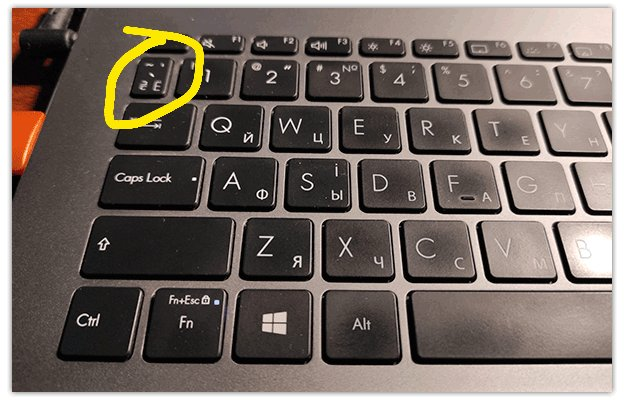
Другие раскладки клавиатуры
- На некоторых раскладках клавиатуры, таких как немецкая или французская, знак ~ может быть доступен на других клавишах или через комбинации клавиш. Например:
- На немецкой клавиатуре:
Alt Gr++(рядом с клавишей Backspace). - На французской клавиатуре:
Alt Gr+2(в верхнем ряду цифр).
- На немецкой клавиатуре:
Ввод знака приблизительно (~) на Mac
- Стандартная английская раскладка клавиатуры
- На Mac знак ~ находится на клавише рядом с левой клавишей
Shift. - Чтобы ввести знак ~ удерживайте клавишу
Shiftи нажмите клавишу с символом ~.
- На Mac знак ~ находится на клавише рядом с левой клавишей
- Использование других раскладок клавиатуры
- Если у вас другая раскладка клавиатуры, способ ввода знака ~ может отличаться. Например, на немецкой клавиатуре вы можете использовать комбинацию
Option+Nдля ввода тильды (другой символ, похожий на ~).
- Если у вас другая раскладка клавиатуры, способ ввода знака ~ может отличаться. Например, на немецкой клавиатуре вы можете использовать комбинацию

Ввод знака приблизительно (~) на мобильных устройствах
Android
- Стандартная клавиатура
- Откройте клавиатуру на вашем Android-устройстве.
- Нажмите кнопку
?123для перехода к цифровым и специальным символам. - Найдите и нажмите символ ~.
- Другие клавиатуры
- На некоторых клавиатурах, таких как Gboard, вы можете найти символ ~, удерживая нажатую клавишу
Nили другую клавишу, содержащую этот символ как дополнительный вариант.
- На некоторых клавиатурах, таких как Gboard, вы можете найти символ ~, удерживая нажатую клавишу
iOS (iPhone/iPad)
- Стандартная клавиатура
- Откройте клавиатуру на вашем iOS-устройстве.
- Нажмите кнопку
123для перехода к цифровым и специальным символам. - Нажмите кнопку
#+=для доступа к дополнительным символам. - Найдите и нажмите символ ~.
Использование альтернативных методов
Копирование и вставка
Если вы не можете найти знак ~ на вашей клавиатуре или испытываете трудности с его вводом, вы можете скопировать этот символ из другого источника и вставить его в нужное место. Например, вы можете скопировать знак ~ из этого текста и вставить его в ваш документ или сообщение.
Использование виртуальной клавиатуры
- Windows
- Откройте виртуальную клавиатуру на Windows, нажав
Win+R, введяoskи нажавEnter. - Найдите символ ~ на виртуальной клавиатуре и нажмите его.
- Откройте виртуальную клавиатуру на Windows, нажав
- Mac
- Откройте виртуальную клавиатуру на Mac, нажав
Cmd+Space, введяKeyboard Viewerи выбрав соответствующий пункт. - Найдите символ ~ на виртуальной клавиатуре и нажмите его.
- Откройте виртуальную клавиатуру на Mac, нажав

Признак (~) может быть введен на разных клавиатурах с помощью различных методов, включая прямое нажатие клавиш, использование ASCII-кодов, виртуальных клавиатур и альтернативных способов. Понимание того, как найти и ввести этот знак, поможет вам в разных ситуациях, от написания текстов до программирования и работы с математическими уравнениями. Знание этих методов поможет вам эффективно использовать символ ~ на любом устройстве и любой операционной системе.